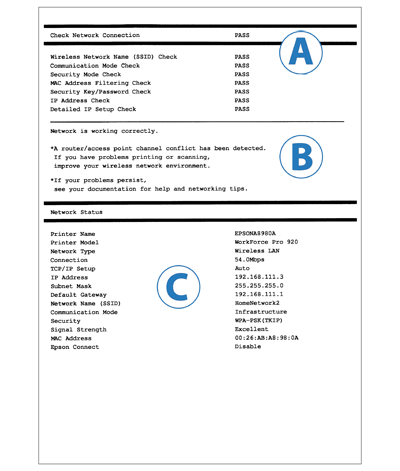Võrguühenduse raporti tõrketuvastus
Wi-Fi ühendus
Kuidas lahendada võrguoleku või -ühendusega seotud probleeme
- Vaadake väljaprinditud Võrguühenduse raportit. Kontrollige jaotises A kuvatud elemente (Check Network Connection (Kontrolli võrguühendust)), mille olekuks on märgitud FAIL (Nurjumine).
- Klõpsake Kontrolli elemente loendis FAIL (Nurjumine) olekuga elementidele neile pakutavate lahenduste kuvamiseks.
- Kontrollige jaotises B kuvatud elemente ning otsige iga kontrollitava elemendi all toodud sama sõnumit. Seejärel järgige lahendusi.
Jaotises B tähisega * märgistatud sõnumite kohta täpsema teabe saamiseks vaadake jaotist „Teie võrgukeskkond“.
Kontrollitavad elemendid
Klõpsake sõnumite ja lahenduste avamiseks alljärgnevatele elementidele.
- Wireless Network Name (SSID) Check (Traadita võrgu nime (SSID) kontrollimine)
- Communication Mode Check (Suhtlusrežiimi kontrollimine)
- Security Mode Check (Turvarežiimi kontrollimine)
- MAC Address Filtering Check (MAC-aadressi filtreerimise kontrollimine)
- Security Key/Password Check (Turvakoodi/parooli kontrollimine)
- IP Address Check (IP-aadressi kontrollimine)
- Detailed IP Setup Check (detailne IP-seadistuse kontrollimine)
Sõnumid ja lahendused kontrollitavatele elementidele
1. Wireless Network Name (SSID) Check (Traadita võrgu nime (SSID) kontrollimine)
| Nr |
Sõnumid |
Lahendused |
| 1 |
No wireless network names (SSID) found. (Ühtegi traadita võrgu nime (SSID) ei leitud) Confirm that the router/access point is turned on and the wireless network (SSID) is set up correctly. (Veenduge, et marsruuter/pääsupunkt on sisse lülitatud ning et traadita võrk (SSID) on õigesti seadistatud) Contact your network administrator for assistance. (Võtke abi saamiseks ühendust oma võrguadministraatoriga) |
- Kontrollige, et pääsupunkt on sisse lülitatud. Kui see on välja lülitatud, siis lülitage ta sisse ning tehke uuesti võrgu seadistamine.
- Asetage oma printer pääsupunkti lähedale.
- Kui te olete käsitsi sisestanud traadita võrgu nime (SSID), siis veenduge, kas teie traadita võrgu nimi (SSID) on õige või mitte. Kui see ei ole õige, siis sisestage see uuesti. Teie traadita võrgu nimi (SSID) on kuvatud jaotises Võrgu nimi (SSID) sektsioonis C (Võrgu olek).
- Kui te olete seadistanud oma võrgu, kasutades WPS-i, siis kontrollige, kas teie pääsupunkt WPS-i toetab.
- Kui te soovite seadistada Ad Hoc-ühendust, siis tuleb teil esmalt seadistada oma arvuti Ad Hoc. Tehke oma arvuti Ad Hoc-seadistus ning tehke seejärel uuesti oma printeri võrguseadistus.
|
| 2 |
No wireless network names (SSID) found. (Ühtegi traadita võrgu nime (SSID) ei leitud) Confirm that the wireless network name (SSID) of the PC you wish to connect is set up correctly. (Veenduge, et selle arvuti, millega soovite ühendada, traadita võrgu nimi (SSID) on õigesti seadistatud) Contact your network administrator for assistance. (Võtke abi saamiseks ühendust oma võrguadministraatoriga) |
- Kontrollige, kas arvuti, millega te soovite ühenduda, on sisse lülitatud. Kui see on välja lülitatud, siis lülitage ta sisse ning tehke oma printeri võrgu seadistamine uuesti.
- Asetage oma printer arvuti lähedale, millega te soovite ühenduda.
|
Ülaltoodud sõnumid kuvatakse siis, kui võrgu seadistamise ajal valitud või sisestatud võrguaadressi nime (SSID) ei leitud.
SSID on teie WiFi-võrgu nimi. Kui te kasutate pääsupunkti, siis oli teie võrgul pääsupunkti ülesseadmise ajal juba nimi olemas.
Kui te soovite oma printerit ja arvutit ühendada otse, ilma pääsupunkti kasutamata (Ad Hoc-ühendus), siis tuleb teil oma arvutile Ad Hoc seadistada. Sellisel juhul on teil tarvis luua oma arvutile SSID.
Kui te oma SSID-d ei tea, soovitame teil võtta ühendust isiku või ettevõttega, kes teie võrgu üles seadis.
Samuti on vajalik, et te asetaksite oma printeri seadistamise ajaks pääsupunkti (või arvuti) lähedusse, nii et printer saaks pääsupunktist või arvutist selge signaali.
2. Communication Mode Check (Suhtlusrežiimi kontrollimine)
| Nr |
Sõnumid |
Lahendused |
| 3 |
Wi-Fi communication mode (IEEE802.11*) does not match the current setting of the printer. (Wi-Fi suhtlusrežiim (IEEE802.11*) ei ühildu printeri olemasolevate seadetega) Set the same communication mode to the printer, router/access point, and PC. (Valige printerile, marsruuterile/pääsupunktile ja arvutile ühesugune suhtlusrežiim) Contact your network administrator for assistance. (Võtke abi saamiseks ühendust oma võrguadministraatoriga)
*Kuva võib erineda olenevalt teie asukohast. |
- Kontrollige, et teie pääsupunktile valitud Wi-Fi suhtlusrežiim ühilduks teie printeri poolt toetatuga.
|
See sõnum kuvatakse siis, kui printer ei toeta pääsupunktile ja arvutile valitud Wi-Fi suhtlusrežiimi.
3. Security Mode Check (Turvarežiimi kontrollimine)
| Nr |
Sõnumid |
Lahendused |
| 4 |
Security mode (e.g. WEP, WPA) does not match the current setting of the printer. (Turvarežiim (näiteks WEP, WPA) ei ühildu printeri olemasolevate seadetega) Confirm security mode. (Kontrollige turvarežiim üle) Contact your network administrator for assistance. (Võtke abi saamiseks ühendust oma võrguadministraatoriga) |
Veenduge, et pääsupunkt kasutab ühte järgmistest turvarežiimidest. Juhul kui see ei ole nii, tehke seadistamine uuesti ning valige toetatav turvarežiim.
- WEP-64bit (40bit)
- WEP-128bit (104bit)
- WPA PSK (TKIP)
- WPA2 PSK (TKIP)
- WPA PSK (AES)
- WPA2 PSK (AES)
- WPA (TKIP/AES)
- WPA2 (TKIP/AES)
|
See sõnum kuvatakse siis, kui printer ei toeta võrguseadmetele valitud turvarežiime või kui need ei vasta printeri turvarežiimile.
Võrguseadmetele valitakse nende tugevusest või krüpteerimismeetodist sõltuvalt erinevat tüüpi turvalisus.
Toetatavad turvarežiimid võivad sõltuvalt võrguseadmest erineda. Suhtluse võimaldamiseks peab võrguseadme ja printeri vahel olema valitud sama turvarežiim.
4. MAC Address Filtering Check (MAC-aadressi filtreerimise kontrollimine)
| Nr |
Sõnumid |
Lahendused |
| 5 |
MAC address of your printer may be filtered. (Teie printeri MAC-aadress võib olla filtreeritud) Check whether your router/access point has restrictions such as MAC address filtering. (Kontrollige, kas teie marsruuteril/pääsupunktil on piiranguid, nagu näiteks MAC-aadressi filtreerimine)
See the documentation of the router/access point or contact your network administrator for assistance. (Vaadake marsruuteri/pääsupunkti dokumentatsiooni või võtke abi saamiseks ühendust oma võrguadministraatoriga) |
- Vaadake MAC-aadressi filtreerimisfunktsiooni kohta täiendava teabe saamiseks teie pääsupunktiga kaasas olnud kasutusjuhendit. Kui filtreerimisfunktsioon on sisse lülitatud, registreerige printeri filtreerimise vältimiseks oma printeri MAC-aadress.
- Kui te olete kasutanud oma pääsupunkti jagatud autentimise võimaldamiseks WEP-turvarežiimi, siis kontrollige üle, et nii autentimisvõti kui ka indeks oleksid õiged.
|
See sõnum kuvatakse, kui MAC-filtreerimine on sisse lülitatud ning printeri MAC-aadress ei ole pääsupunktis registreeritud.
MAC-aadress on identifitseerimisnumber, mida kasutatakse üksikute võrguseadmete identifitseerimiseks.
Pääsupunktil on funktsioon, mis laseb sellel kas lubada või keelata võrgule juurdepääsu sõltuvalt selle MAC-aadressist.
Kui funktsioon on sisse lülitatud, siis võivad võrku ühenduda ainult registreeritud MAC-aadressid.
5. Security Key/Password Check (Turvakoodi/parooli kontrollimine)
| Nr |
Sõnumid |
Lahendused |
| 6 |
Entered security key/password does not match the one set for your router/access point. (Sisestatud turvakood/parool ei ühildu marsruuterile/pääsupunktile valitud turvakoodiga/parooliga) Confirm security key/password. (Kontrollige turvakood/parool üle) Contact your network administrator for assistance. (Võtke abi saamiseks ühendust oma võrguadministraatoriga) |
Pääsupunktile seadistatud turvakood ning sisestatud turvakood ei lange kokku. Seadistage oma võrk õiget turvakoodi kasutades uuesti üles. Turvakood on tõstutundlik. |
See sõnum kuvatakse, kui sisestatud turvakood ning pääsupunktile määratud turvakood ei lange kokku.
Turvakood (parool) on vajalik võrku ühendumiseks.
Turvakood on tõstutundlik. Kui sisestatud turvakood ei ühildu täielikult registreeritud koodiga, siis ühendus nurjub.
6. IP Address Check (IP-aadressi kontrollimine)
| Nr |
Sõnumid |
Lahendused |
| 7 |
Incorrect IP address is assigned to the printer. (Printerile on määratud vale IP-aadress) Confirm IP address setup of the network device (hub, router, or access point). (Kontrollige üle võrguseadme IP-aadressi seadistus (jaotur, marsruuter või pääsupunkt)) Contact your network administrator for assistance. (Võtke abi saamiseks ühendust oma võrguadministraatoriga)
|
- Kontrollige, kas pääsupunkti DHCP-funktsioon on sisse lülitatud või mitte. Kui on välja lülitatud, siis lülitage sisse.
- Kui te määrasite IP-aadressi käsitsi, siis on IP-aadress väljaspool toetatavat ulatust (kehtetu). Sisestage õige IP-aadress.
|
7. Detailed IP Setup Check (detailne IP-seadistuse kontrollimine)
| Nr |
Sõnumid |
Lahendused |
| 8 |
Confirm the connection and network setup of the PC or other device. (Kontrollige nii arvuti kui teiste seadmete ühendust ja võrguseadistust)
Connection using the EpsonNet Setup is available. (Ühendus on võimalik EpsonNet Setup-i kasutades.)
Contact your network administrator for assistance. (Võtke abi saamiseks ühendust oma võrguadministraatoriga)
| - Kontrollige järgmist:
- kontrollige, et printerit kasutada tahtvad seadmed, nagu näiteks arvuti, oleksid sisse lülitatud;
- kontrollige, et printerit kasutada tahtvad seadmed, nagu näiteks arvuti, oleksid samas võrgus.
- Kui te olete ülaltoodud punktid üle kontrollinud, seadistage võrk EpsonNet Setup-i kasutades.
|
| 9 |
Confirm IP address, subnet mask, and default gateway setup. (Kontrollige IP-aadressi, alamvõrgumaski ja vaikelüüsi seadistust)
Connection using the EpsonNet Setup is available. (Ühendus on võimalik EpsonNet Setup-i kasutades.)
Contact your network administrator for assistance. (Võtke abi saamiseks ühendust oma võrguadministraatoriga)
| - Kontrollige järgmist:
- teised võrgus olevad seadmed on sisse lülitatud;
- printerile käsitsi sisestatud võrguaadress on õige;
- printeri võrguaadress on sama mis teistel seadmetel.
- Kui võrguaadress on vale, valige printeri LCD-paneeli kasutades õige aadress.
Kui teil ei ole võimalik seadeid oma printerit kasutades muuta, tehke vajalikud seadistused EpsonNet Setup-i kasutades.
Teie olemasolev IP-aadress, alamvõrgu mask ja vaikelüüs on kuvatud sektsioonis C (Network Status (Võrgu olek)).
|
| 10 |
Setup is incomplete. (Seadistamine ei ole lõpule viidud.) Confirm default gateway setup. (Kontrollige üle vaikelüüsi seadistus)
Connection using the EpsonNet Setup is available. (Ühendus on võimalik EpsonNet Setup-i kasutades.)
Contact your network administrator for assistance. (Võtke abi saamiseks ühendust oma võrguadministraatoriga)
| - Kontrollige järgmist:
- printerile käsitsi sisestatud vaikelüüsi aadress on õige;
- vaikelüüsina määratud seade on sisse lülitatud.
- Kui vaikelüüsi aadress on vale, valige printeri LCD-paneeli kasutades õige aadress.
Kui teil ei ole võimalik seadeid oma printerit kasutades muuta, tehke vajalikud seadistused EpsonNet Setup-i kasutades.
Teie olemasolev vaikelüüsi aadress on kuvatud Vaikelüüsi all jaotises C (Network Status (Võrgu olek)).
|
| 11 |
Confirm the following: (Kontrollige järgmist:)
-Entered security key/password is correct (Sisestatud turvakood/parool on õige)
-Index of the security key/password is set to the first number (Turvakoodi/parooli indeks on seatud esimesele numbrile)
- IP address, subnet mask, or default gateway setup is correct. (IP-aadress, alamvõrgumask või vaikelüüsi seadistus on õige)
Contact your network administrator for assistance. (Võtke abi saamiseks ühendust oma võrguadministraatoriga)
| - Kontrollige järgmist:
- teised võrgus olevad seadmed on sisse lülitatud;
- printerile käsitsi sisestatud võrguaadress on õige;
- printeri võrguaadress on sama mis teistel seadmetel.
- Kui te olete kõik ülaltoodud punktid üle kontrollinud, siis proovige järgmisi võimalusi:
- Käivitage printeriga sama võrku kasutavas arvutis Start EpsonNet Setup.
Kui teie printer on printerite loendis ära toodud, valige IP-aadressi seadistuskuvas printerile IP-aadress. Kui teie printerit ei ole loendis, siis võib turvakood olla vale. Tehke printeri LCD-paneeli abil võrgu seadistamine ning sisestage õige turvavõti.
- WEP-turvarežiimis saate te registreerida pääsupunktile mitu turvakoodi. Kui on registreeritud mitu koodi, kontrollige, kas te olete sisestanud esimese registreeritud koodi.
|
| 12 |
Confirm the following: (Kontrollige järgmist:)
-Entered security key/password is correct (Sisestatud turvakood/parool on õige)
-Index of the security key/password is set to the first number (Turvakoodi/parooli indeks on seatud esimesele numbrile)
-Connection and network setup of the PC or other device is correct (Arvuti ja teiste seadmete ühendus ning võrguseadistus on õiged)
Contact your network administrator for assistance. (Võtke abi saamiseks ühendust oma võrguadministraatoriga)
| - Kontrollige järgmist:
- võrguseadmed, nagu modem, jaotur ja marsruuter, on sisse lülitatud;
- muude võrguseadmete kui printeri IP-aadress on seatud käsitsi (kui printeri IP-aadress määratakse automaatselt, kuid teiste võrguseadmete oma käsitsi, siis võib printeri võrk olla teistest võrguseadmetest erinev).
- Kui te olete kõik ülaltoodud punktid üle kontrollinud, siis proovige järgmisi võimalusi:
- Käivitage printeriga sama võrku kasutavas arvutis Start EpsonNet Setup.
Kui teie printer on printerite loendis ära toodud, valige IP-aadressi seadistuskuvas printerile IP-aadress. Kui teie printerit ei ole loendis, siis võib turvakood olla vale. Tehke printeri LCD-paneeli abil võrgu seadistamine ning sisestage õige turvavõti.
- WEP-turvarežiimis saate te registreerida pääsupunktile mitu turvakoodi. Kui on registreeritud mitu koodi, kontrollige, kas te olete sisestanud esimese registreeritud koodi.
|
Kontrollige printeri IP-aadressi ning kontrollige, kas võrguprinter pääseb või ei pääse ligi teistele võrgus olevatele seadmetele. Mõnel puhul ei ole tõrget võimalik kindlaks teha. Soovitame teha võrgu seadistamise EpsonNet Setup-i kasutades.
Võrguaadressidest:
IP-aadress ei näita pelgalt, millised seadmed, nagu näiteks arvuti, jaotur ja marsruuter, on võrguga ühendatud, vaid ka selle võrgu ulatust, kuhu nad kuuluvad. Samas võrgus olevad seadmed saavad omavahel suhelda. Kui te soovite suhelda erinevas võrgus oleva seadmega, siis tuleb kasutada marsruuterit. IP-aadress koosneb kahest osast. Esimest osa kutsutakse „võrguaadressiks“ ning see näitab võrgu ulatust. Teist osa kutsutakse „hostiaadressiks“ ning see tähistab võrguseadet. Joon võrguaadressi ja hostiaadressi vahel on erinev sõltuvalt võrgu ulatusest (klassist). Samas võite te alamvõrgu maski kasutades ka ise määrata joone võrguaadressi ja hostiaadressi vahel.
Kui te kasutate oma printerit koduvõrgus, siis valige printeri IP-aadressi seadistuseks „Auto“ juhul, kui te kasutate pääsupunkti DHCP-funktsiooni. Kui soovite printeri IP-aadressi seadistamiseks kasutada seadet „Manual“, vaadake IP-aadressi ja alamvõrgumaski seadmiseks järgmist.
- Vaadake järele teie arvutiga ühendatud marsruuteri (või pääsupunkti) IP-aadress. Täpsema teabe saamiseks vaadake marsruuteri (või pääsupunkti) kasutusjuhendit.
- Kõik IP-aadressid on kirjutatud neljakohaliste segmentidena (IPv4 puhul). Viimases segmendis valige vahemikus 1 kuni 254 unikaalne numbriline väärtus. (Kui marsruuter on DHCP-server või kui koduvõrgus on teine DHCP-server, määrake väärtus, mis pole vastuolus DHCP-serveri antud ID-aadressi vahemikuga.)
Seadistamise näide:
Marsruuteri (või pääsupunkti) IP-aadress: 192.168.1.
1
Printeri näidisseadistus: 192.168.1.
3
Kui te kasutate printerit väikeses võrgus, siis määratakse kõikidele võrguseadmetele alamvõrgu maskiks
255.255.255.0. Samuti kasutab lüüs pääsupunktina sama väärtust nagu IP-aadress.
Võrgukeskkonnast
Sarnaselt võrgu oleku/ühenduse kontrolli raportiga kuvatakse ka järgmised sõnumid selleks, et teile teada anda, milliseid teisi teie võrgu tegureid tuleb parendada.
| Sõnumid |
Lahendused |
| *Signal strength is low. (Signaali tugevus on nõrk) If you have problems printing or scanning, improve your wireless network environment. (Kui teil on probleeme printimise või skaneerimisega, siis parendage oma traadita võrgu keskkonda) |
Madala signaalitugevuse tõttu võib printimise kiirus olla madal või printimine katkeda.
Keskkonna parendamiseks tehke järgmist:
- Asetage printer pääsupunkti lähedale.
- kõrvaldage takistused pääsupunkti ja printeri vahelt.
|
| *A router/access point channel conflict has been detected. (Tuvastatud on marsruuteri/pääsupunkti kanalikonflikt) If you have problems printing or scanning, improve your wireless network environment. (Kui teil on probleeme printimise või skaneerimisega, siis parendage oma traadita võrgu keskkonda) |
Signaali segamist võivad tingida teised lähedal asuvates ruumides või ehitistes kasutatavad traadita võrgud. Keskkonda võib parendada printeri asetamine pääsupunkti lähedale. |
| *Signal strength is low. (Signaali tugevus on nõrk) A router/access point channel conflict has been detected. (Tuvastatud on marsruuteri/pääsupunkti kanalikonflikt) If you have problems printing or scanning, improve your wireless network environment. (Kui teil on probleeme printimise või skaneerimisega, siis parendage oma traadita võrgu keskkonda) |
Madala signaalitugevuse tõttu võib printimise kiirus olla madal või printimine katkeda. Signaali segamist võivad tingida teised lähedal asuvates ruumides või ehitistes kasutatavad traadita võrgud.
Keskkonna parendamiseks tehke järgmist:
- Asetage printer pääsupunkti lähedale.
- kõrvaldage takistused pääsupunkti ja printeri vahelt.
|
| *Multiple network names (SSID) that match your entered network name (SSID) have been detected. (Tuvastatud on mitu võrgunime (SSID), mis langevad kokku teie sisestatud võrgunimega (SSID)) Confirm network name (SSID). (Kontrollige võrgu nime (SSID)) |
Ühendute erineva pääsupunktiga.
Proovige järgmisi tegevusi:
muutke pääsupunkti, millega te soovite ühenduda, SSID-d ning tehke seejärel uuesti oma printeri võrguseadistus.
|
| *No more devices can be connected. Disconnect one of the connected devices if you want to add another one. |
Kui soovite lisada uue seadme, siis ühendage seadme Wi-Fi sätete abil lahti üks ühendatud seadmetest või ühendage lahti kõik seadmed, muutes selleks printerist parooli.
|